「パソコンでイラストを描いてみたい!」
と考える方は多いものの、いざパソコンを選ぶとなるとよくわからない専門用語がたくさん並んでいて迷ってしまいがち。
このページではイラストやマンガ制作におすすめのパソコンと、選び方の注意点について詳しくまとめています。
デジタルイラストに挑戦したい方、イラスト制作用パソコンの買い替えを考えている方は、ぜひじっくりご覧ください。
目次リンク
イラスト・マンガ制作ソフトの推奨環境

デジタルでカラーイラストやマンガを描くためには、大前提としてグラフィックソフトやペイントツールが必要ですよね。
有名イラスト投稿サイト「pixiv」によると、イラストレーターや漫画家に人気のソフトは「CLIP STUDIO PAINT」「Photoshop」「ペイントツールSAI」です。
まずは定番イラストソフトをサクサク動かすために必要なパソコンのスペックについて見ていきましょう。
記載している推奨環境はいずれも記事執筆時点のものです。バージョンアップで推奨環境が変わることもあるため、最新情報は各公式サイトにてご確認ください。
CLIP STUDIO PAINT
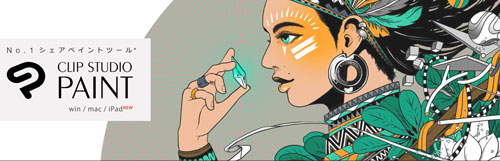
CLIP STUDIO PAINT(通称:クリスタ)はイラストレーターの半数以上が利用していると言われる大人気・超定番ソフト。
描き味に定評があり、プロのクリエイターはもちろん専門学校などでも導入されているほどの信頼度。
操作には少し慣れが必要ですが、初心者のためのサポート機能も充実。
どのペイントソフトを使うか迷っているなら、クリスタにしておけば間違いありません。

クリスタが推奨しているパソコンの環境は以下の通り。
| OS | Windows 7 Service Pack 1 以上 macOS 10.10 以上 iPadOS 13 以上 |
|---|---|
| CPU | SSE2に対応したIntel、AMD製CPU |
| GPU | OpenGL 2.1に対応したGPU |
| メモリ | 8GB 以上 |
| ストレージ | 3GB 以上の空き容量 |
| 価格 | PC ダウンロード版:5,000円(税込) バリュー版:500/月(税込) パッケージ版:9,350円(税込) 30日間の無料期間あり iPad 月額:480円(税込) 年額:2,800円(税込) |
SSE2に対応したCPUとは、IntelならPentium4以上に該当します。
3~4万円前後の超格安パソコンでない限り、CPUの要件は満たしていると考えて問題ないでしょう。
ネックになりそうなのはメモリ8GB。
古いパソコンや格安ノートパソコンだとメモリが4GBしかないことも多いです。
Photoshop
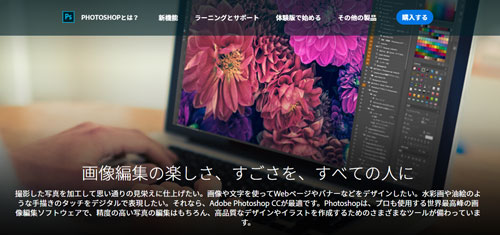
Photoshopはどちらかというと写真加工で有名なソフトですが、機能が非常に多く、イラスト制作にも十分使えます。
しかしながら設定のカスタマイズはしっかり行わなければいけないので、デジタルに慣れた中級者以上におすすめ。
Photoshopの推奨スペックは以下の通り。
| OS | Windows 7 Service Pack 1 以上 macOS 10.13 以上 |
|---|---|
| CPU | 64bit対応の2GHz以上のプロセッサー |
| GPU | GeForce GTX 1050 GeForce GTX 1660 Quadro T1000 以上 |
| メモリ | 8GB 以上 |
| ストレージ | 3.1GB 以上の空き容量 |
| 価格 | フォトプラン:980円/月(税別) 単体プラン:2,480円/月(税別) コンプリートプラン:5,680円/月(税別) 7日間の無料体験あり |
CPUの目安として、Core i5以上ならおおむねスムーズに動かせます。
GPU(グラフィックカード)がGTX1050以上となっていますが、軽い作業ならグラフィックカードなしでも問題ありません。
ただし、何枚ものレイヤーを重ねていく作業はパソコンにかかる負荷も大きくなります。
Photoshopをサクサク運用したいなら、パソコンにも相応の投資が必要です。
ペイントツールSAI
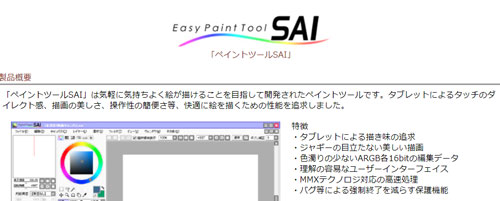
SAIはシンプルかつ軽快な動作で人気のソフト。
推奨スペックは極めて軽く、格安ノートパソコンでも問題なく動かせます。
| OS | Windows 2000 以上 |
|---|---|
| CPU | Pentium 450MHz 以上 |
| メモリ | 512MB 以上 |
| 価格 | 5,500円(税込) 試用期間31日あり |
macには非対応なので要注意。
シンプルゆえに文字入力ができないなどの弱点もありますが、「まずはペンタブの操作に慣れたい」「とりあえず試してみたい」という方にぴったり。
ただし、ある程度本気でイラストやマンガを描きたいなら、いずれはクリスタやPhotoshopなどの本格的なペイントソフトを使うことになるでしょう。
あくまで練習用、入門用として使うことをおすすめします。
メディバンペイント

筆者が個人的におすすめしたいのは、無料で使えるメディバンペイント(MediBang Paint)というイラストソフト。
クリスタとほぼ同じといっていいくらい機能が充実しているにも関わらず、パソコンやスマホ、タブレットに対応。
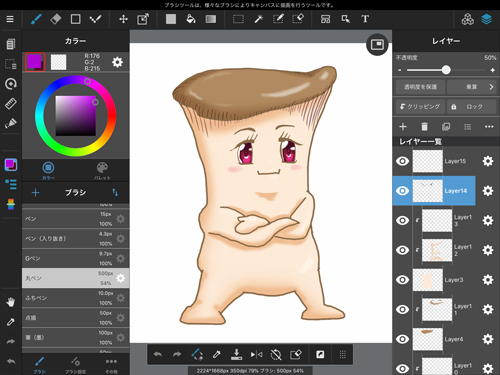
ちょこちょこ広告が表示されるのは無料アプリの宿命ですが、それでもすばらしく便利です。
| OS | Windows 7 Service Pack 1 以上 macOS 10.9 以上 |
|---|---|
| メモリ | 8GB 以上 |
| ストレージ | 2GB 以上の空き容量 |
| 価格 | 無料 |
パソコンの推奨スペックが低めなのもうれしいポイント。
メモリ8GBさえクリアしておけば、サクサク快適に絵が描けます。
メディバンペイントでデジタルイラストに慣れて、機能に不満を感じるようになってきたらクリスタに乗り換えるのがおすすめです。
パソコンを選ぶときに必要な基礎知識

ここまで人気イラスト制作ソフトの推奨環境をご紹介しました。
低スペックのパソコンでもそれなりに動かせますが、サクサク快適に動かすには相応のパワーが必要。
ここからはパソコン購入時に最低限知っておきたいポイントをご説明します。
パソコンが苦手な方はぜひご覧ください。
メモリ

メモリはイラスト制作ソフトを快適に動かすうえで、とても重要なパーツのひとつ。
パソコンでイラストを描くとき、イラスト制作ソフト以外にもいろいろソフトを立ち上げませんか?
Youtubeで作業用BGMをかけたり、仕事のメールをチェックしたり。
CLIP STUDIO PAINTやPhotoshopの推奨メモリが8GBということは、ほかのソフトも使うとメモリ8GBでは足りないということ。
要点をまとめると以下の通り。
- メモリは最低8GB
- できれば16GBほしい
メモリが足らなくなるとクリスタの動作がもっさりしたり、最悪の場合フリーズします。
作業途中でパソコンがフリーズしたら悲劇ですよね。
最悪の状況を招かないためにも、メモリには余裕を持たせましょう。
パソコンのメモリについて詳しく知りたい方は、以下の記事もご覧ください。

CPU

CPUはパソコンにとって脳みそにあたるパーツ。
CPUの性能が高いほどペンの動きや画面のスクロールが滑らかになったり、作業の快適度がアップします。
おすすめは以下の通り。
- Intel:第8世代以降の「Core i5」か「Core i7」
- AMD:第3世代の「Ryzen5」や「Ryzen7」
「第○世代なんていわれてもわからない・・・」
という方は、以下の見分け方を覚えておきましょう。
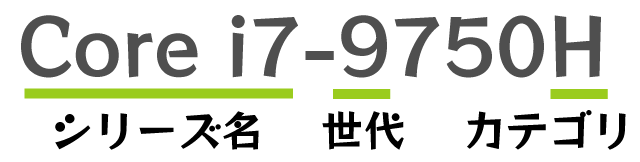
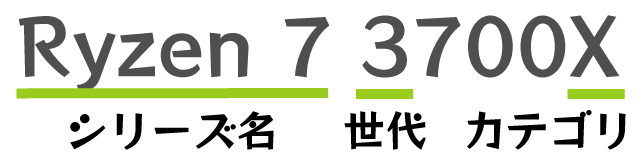
できるだけ高性能なCPUを選んでおくと、イラストや漫画の制作に限らず、さまざまな用途で役立ちます。
ちなみに、Intelの「Pentium」や「Celeron」はCore i3より低スペック。
快適な作業環境を実現したいなら、手を出さないほうが無難です。
ストレージ

ストレージとは記憶容量のことで、容量が多いほどたくさんのデータを保存できます。
少なくとも256GB以上はほしいですが、外付けで後から容量を増やせるので難しく考える必要はありません。
容量以上に注目すべきはストレージの種類。
HDDとSSDのちがいは何となくわかりますか?
それぞれのデータを読み込む速度をグラフ化すると以下の通り。
| NVMe M.2 SSD (Gen4) | |
|---|---|
| NVMe M.2 SSD | |
| SSD(SATA) | |
| HDD |
数字が大きいほどパソコンの起動やデータの読み込みが速く、値段も高くなります。
最低限知っておきたいポイントをまとめます。
- 容量は少なくとも256GB以上
- 容量は後から外付けで増やせる
- SSDは読み込みが速いけど高い
- HDDは読み込みが遅いけど安い
おすすめは「SSD256GB、HDD1TB」などのデュアルストレージ。
頻繁に使うデータはSSDに保存して、重たいデータやたまにしか使わないデータはHDDに保存しておくと日々の作業が快適です。
ストレージについてもっと知りたい方は以下の記事もあわせてご覧ください。

ディスプレイ

ディスプレイ選びも大切なポイント。
イラスト制作ソフトはさまざまなウィンドウを表示させながら作業するため、大きい画面のほうが作業しやすいです。
デスクトップパソコンなら24型以上のモニターにつなげたいところ。
ノートパソコンなら15.6型(15インチ)以上がおすすめ。

14型や13.3型は持ち運びには便利ですが、イラスト制作という点では使いづらいです。
外付けのモニターにつなげるなら、ノートパソコン本体は小さくても問題ありません。
また、正しい色合いを表示できるかどうかも重要なポイント。
とくにカラー印刷を考えるような段階になってくると、モニターのsRGBやAdobeRGBカバー率などもチェックしましょう。
「sRGBって何なの?」
という方は、EIZO株式会社の公式サイトから引用した以下の説明をご覧ください。
PC関連で標準的な色域となっているのは、IEC(国際電気標準会議)が1998年に作成した国際規格の「sRGB」だ。
sRGBは Windows環境における標準の色域として定着しており、たいていの場合、液晶ディスプレイやプリンタ、デジタルカメラ、各種のアプリケーションなどは、sRGBの色域を違和感なく再現できるように設計されている。
画像データを入出力する機器やアプリケーションをsRGBに対応させることで、入力時と出力時の色の差異を小さくすることが可能だ。
引用元:EIZO株式会社 液晶ディスプレイの「色域」を理解しよう
さらにパネルの種類にも気を付けたいです。
イラスト用途なら視野角が広く、色のばらつきが少ないIPSパネルがベスト。
VAパネルやTNパネルは色が重要なクリエイティブ用途には不向き。
各パネルの特徴を簡単にまとめると以下の通り。
| IPS | TN | VA | |
|---|---|---|---|
| 色の美しさ | ◎ | △ | ○ |
| 視野角の広さ | ◎ | △ | ○ |
| コントラストの高さ | ○ | △ | ◎ |
| 価格の手ごろさ | △ | ◎ | ○ |
見た目の美しさ、という点で比べるとIPSパネルが断トツです。
ここまでの要点を整理すると以下の通り。
- 画面は大きいほうが使いやすい
- 印刷するなら色域も要チェック
- パネルの種類はIPSがおすすめ
本気でイラストに取り組んでいくなら、いずれはカラーマネジメントに対応したモニターが必要になってきます。
グラフィックボード

グラフィックボードとは映像処理を専門に行うパーツのことで、グラボやGPU、グラフィックカードなど名称にばらつきがあります。
ペンタブの練習やWeb用のイラストであれば、CPUに内蔵されている機能で十分まかなえるためグラボがなくても問題ありません。
ただ、印刷を想定した高解像度のイラストを制作するときなどは、グラボの存在感を実感できます。
予算に余裕があるなら、GeForce GTX1050やGeForce GTX1650などのグラボを搭載したクリエイターパソコンを検討してみましょう。
高性能なグラボを搭載したパソコンなら、フォートナイトなどのPCゲームで遊ぶこともできます。
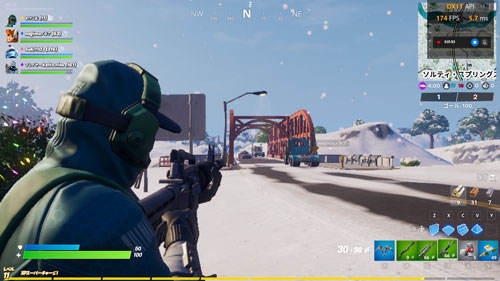
ポイントを整理すると以下の通り。
- イラスト用途ならグラボは優先度低
- 高性能グラボならPCゲームで遊べる
ただし、グラボを搭載するとパソコンの値段がグッと上がるため、懐事情と相談しながら判断してください。
WindowsかMacか

「イラストを描くなら、やっぱりMacのほうがいいのかな・・・」
と考える人はとても多いです。
結論として、OSは好きなほうを選べば問題ありません。
ペイントツールSAIはWindowsでしか使えませんが、クリスタやPhotoshop、その他有名ソフトのほとんとがMacにも対応しています。
OSで迷ったときに最低限知っておきたいポイントは以下の通り。
- WindowsかMacはどっちでもOK
- 価格だけで比較するとMacは割高
- 世の中の大半はWindowsユーザー
- プロの世界はMacユーザーも多い
なるべく出費を抑えたい方や操作性のちがいで悩みたくない方は、Windowsを選んだほうが無難です。
パソコンが安くなる時期

「パソコンを買うなら一番安くなる時期を狙いたい」
と考えるのは自然なことです。
パソコンが安くなりやすい時期を以下にまとめました。
- 年末年始(12~1月)
- 新生活シーズン(3~4月)
- ボーナス時期(7月、12月)
- モデルチェンジのタイミング など
時期を問わず各種キャンペーンやセールを実施しているメーカーも多いため、こまめにチェックするのがおすすめです。
各メーカーの特徴とセール情報へのリンクをまとめておきました。
| Lenovo | 世界シェア、国内シェアともにNo.1。(2019年) コンパクトで持ち運びやすいノートパソコンが多く、 コスパの高さで選びたい人におすすめ。 |
|---|---|
| HP | 世界シェア、国内シェアともにNo.2。(2019年) 見た目がおしゃれなモデルや、タブレットとしても 使える2in1パソコンのラインアップが豊富。 |
| マウスコンピューター | 24時間365日対応のアフターサポートが魅力。 安心感でパソコンを選びたい人におすすめ。 クリエイター向けブランド「DAIV」を展開。 |
| ドスパラ | 圧倒的なコスパの高さと納品の速さが魅力。 手ごろなパソコンがすぐ欲しい人におすすめ。 クリエイター向けブランド「raytrek」を展開。 |
| フロンティア | セール品の値引き率の高さが魅力。 知名度は低いがコスパの高さはトップクラス。 CLIP STUDIO PAINT推奨パソコンを販売。 |
ただし、いくらセール時期でも希望のモデルが安くなるかは運次第。
お買い得品ほど在庫切れになるのも速いため、のんびり悩んでいたらチャンスを逃してしまいます。
最新モデルへのこだわりがなければ、型落ち品やアウトレット品を狙ってみるのもひとつです。
中古をおすすめしない理由

いくら安くパソコンが買えるからといっても、中古パソコンは止めておきましょう。
パソコンの寿命は基本的に5年と言われていて、ほかの家電より短めです。
とくにハードディスクは劣化しやすく、ある日突然データが消えてしまう悲劇に見舞われることも・・・
大切なデータは必ずバックアップを取っておきましょう。
中古パソコンは当たり外れも多く、メーカーのサポートが終了しているケースも少なくありません。
ある程度知識がないと中古パソコンの見極めは非常に難しいため、新品の購入が無難です。
描き方・用途別のおすすめパソコン

ここからは具体的におすすめのパソコンをご紹介します。
用途や使用環境によって最適なパソコンはそれぞれ異なるため、ここでは以下の3つに分けて整理しました。
- タブレットで描く
- 2in1パソコンで描く
- ペンタブで描く
どういったスタイルが自分に合っているか、イメージしながら読んでみてください。
記載している仕様および価格は記事執筆時点のものです。最新情報は各公式サイトにてご確認ください。
タブレットで描く
まずはもっとも手軽なタブレットについて。
iPad Proを筆頭に、今はタブレットでイラストや漫画が描ける時代。

クリスタもiOS版(CLIP STUDIO PAINT for iPad)が販売されています。
難点は値段の高さとiOSのクセ。
2018年に発売された第3世代iPad Proの価格とスペック(記事執筆時点)は以下の通り。
| サイズ | メモリ | ストレージ | Wi-Fi | 価格(税別) |
|---|---|---|---|---|
| 11インチ | 4GB | 64GB~ | Wi-Fi | 89,800円~ |
| 11インチ | 4GB | 64GB~ | Wi-Fi +Cellular | 106,800円~ |
| 12.9インチ | 4GB | 64GB~ | Wi-Fi | 111,800円~ |
| 12.9インチ | 4GB | 64GB~ | Wi-Fi +Cellular | 128,800円~ |
筆者は第2世代のiPad Proを持っていますが、10.5インチだとイラストを描くには小さくて使いづらいです。
液タブのように使いたいなら、12.9インチがおすすめ。
ただし、ノートパソコンの代用として考えるとできないことも多かったり、iOS特有のクセもあってストレスを感じる点もちらほら。
あくまでタブレットとして割り切って使うのがよさそうです。
Windowsタブレット
「タブレットで絵を描きたいけど、なるべく値段も抑えたい」
という方にはWindows10がインストールされた、ドスパラのraytrektab(レイトレックタブ)がおすすめ。

金額とスペックは以下の通り。
| サイズ | CPU | メモリ | ストレージ | 価格(税別) |
|---|---|---|---|---|
| 10.1インチ | Pentium Silver N5000 | 8GB | 128GB SSD | 76,667円~ |
CLIP STUDIO PAINT DEBUTとWACOM製のデジタイザーペン2本が付属していることを考えると、iPad Proよりだいぶ安いです。
microSDカード対応でストレージを後から増やせるのも魅力。
iPad Proのようなスタイリッシュさはないものの、手軽さや値段の安さを優先したい方におすすめです。
2in1パソコンで描く
続いてご紹介するのは2in1タイプのノートパソコン。
2in1とは、ノートパソコン1台でタブレットとしても使える便利なパソコンのこと。
イラスト制作に限らず、動画視聴などの用途でも使いやすい人気モデルです。
2in1タイプは各メーカーから販売されていますが、イラスト用途でおすすめなのは、マイクロソフトのSurface Pro 7。

同スペックで比較すると価格は高めですが、性能の高さやイラストの描きやすさは段違い。
| CPU | メモリ | ストレージ | 価格(税別) |
|---|---|---|---|
| Core i3 | 4GB | 128GB | 109,780円〜 |
| Core i5 | 8GB | 128GB | 131,780円〜 |
| Core i5 | 8GB | 256GB | 153,780円〜 |
| Core i5 | 16GB | 256GB | 193,380円〜 |
| Core i7 | 16GB | 256GB | 204,380円〜 |
| Core i7 | 16GB | 512GB | 247,280円〜 |
| Core i7 | 16GB | 1TB | 295,680円〜 |
筆圧検知はもちろん搭載しており、別売りの専用ペンを使えば、iPad Proと同等以上の描きやすさを味わえます。

Windowsが搭載されたノートPCとしても普通に優秀なので、「仕事でもパソコンを使いたいけど、イラストも描きたい」という方にぴったり。
「道具には妥協したくない!」
という方に強くおすすめします。
ペンタブで描く

最後にペンタブで描きたい方へおすすめのパソコンを見ていきます。
この記事の前半でクリスタやPhotoshopの推奨環境をご紹介した通り、絵を描きたいだけならパソコンのスペックは低めでも問題ありません。
ExcelやWordをサクサク動かせたり、パソコンゲームも遊んでみたいなど、用途に合わせて選ぶことが大切です。
クリエイターノート
「ある程度ハイスペックなパソコンを買って、長く使いたい」
という方はクリエイターパソコンを検討してみてはいかがでしょうか。

たとえばマウスコンピューターはDAIVというクリエイター向けのブランドを展開していて、クリスタ推奨モデルも販売しています。
主なスペックと価格は以下の通り。
| OS | Windows 10 Home 64ビット |
|---|---|
| CPU | Core i7-10750H |
| GPU | GeForce GTX1650 |
| メモリ | 16GB(16GB×1) |
| ストレージ | NVMe M.2 SSD 512GB |
| 販売価格 | 139,800円~ |
マウスコンピューターはアフターサポートが24時間365日対応なので、パソコンが苦手な方も安心。
夜中にイラストを描いていて、パソコンに何かトラブルが起きてもすぐに相談できます。
本格派にはデスクトップ
「紙絵師を目指して本格的な環境を整えたい!」
という方はデスクトップパソコンを考えてみてください。

DAIVの主なデスクトップモデルのスペックおよび価格は以下の通り。
| CPU | GPU | メモリ | ストレージ | 価格(税別) |
|---|---|---|---|---|
| Core i5-9400 | GTX1650 | 8GB | M.2 SSD 256GB | 109,800円〜 |
| Core i5-9400 | GTX1660 | 32GB | M.2 SSD 256GB | 139,800円〜 |
| Core i7-9700K | GTX1660 Ti | 16GB | M.2 SSD 256GB | 179,800円〜 |
| Core i7-9700 | RTX2060 SUPER | 16GB | M.2 SSD 256GB HDD 2TB | 184,800円〜 |
| Core i9-9900K | GTX1660 Ti | 16GB | M.2 SSD 512GB | 209,800円〜 |
キーボードやマウスに加えて液タブも購入すれば、人気イラストレーターと同じような作業環境が手に入ります。
デスクトップはメモリやストレージの増設・交換が比較的簡単で、後々のメンテナンスがしやすいのも魅力。
本気で紙絵師を目指す方は、候補に入れてみてはいかがでしょうか。
快適なイラスト制作環境を整えよう

パソコンでイラストや漫画を描けるようになると、表現の幅が一気に広がります。
しかしながらパソコン選びはある程度知識がないと難しいのも事実。
それなりの環境を整えようと思ったら安くても10万円前後の出費になりますから、買ってから「こんなはずじゃなかった・・・」と後悔はしたくないですよね。
今回ご紹介した選び方のポイントを押さえて、予算と用途に合ったパソコンを見つけてください。
快適な作業環境を整えて、楽しく絵を描きましょう。











